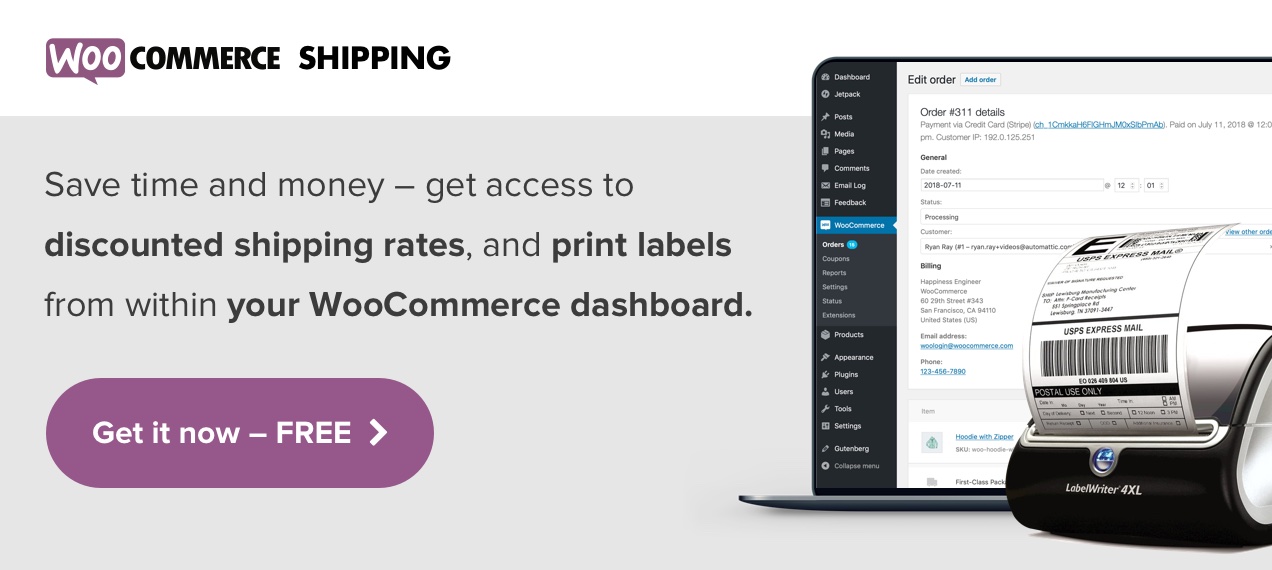WooCommerce
Si vous vendez des biens physiques, l’expédition est l’un des aspects les plus importants de votre succès. Les clients qui achètent en ligne s’attendent à payer le moins possible mais à recevoir les produits rapidement et en parfait état.
Comment ? Commencez par connaître les bases des méthodes d’expédition et de l’exécution et déterminez la stratégie d’expédition qui vous convient. Ensuite, mettez cette stratégie en place sur votre boutique grâce à ces cinq étapes :
Sauvegarder et mettre à jour votre boutique
Si votre boutique est déjà en ligne, sauvegardez-la toujours avant d’effectuer des modifications importantes. Cela vous permet d’éviter de perdre des données précieuses et des informations sur les commandes en cas de problème imprévu.
Si vous testez différentes options d’expédition pour trouver le bon ajustement, vous pouvez vouloir utiliser un site de mise en scène pour éviter de causer des problèmes à vos clients.
Nous recommandons Jetpack Backup pour cela. Il existe deux plans disponibles : des sauvegardes quotidiennes automatiques pour des instantanés une fois par jour, ou des sauvegardes en temps réel, qui se mettent à jour chaque fois qu’un client passe une commande ou que vous apportez une modification au site Web. Vous pouvez également sauvegarder manuellement votre site Web et le restaurer directement à partir du tableau de bord de votre boutique.
Une fois que vous avez une sauvegarde, mettez à jour WordPress, WooCommerce, votre thème et tous les plugins actuels pour assurer une compatibilité totale avec toutes les nouvelles extensions que vous ajoutez dans les prochaines étapes.
Configurer les paramètres de WooCommerce
Si vous offrez une expédition gratuite, un ramassage local ou une expédition à tarif fixe, tout ce dont vous avez besoin est intégré à WooCommerce – aucun autre plugin ou extension nécessaire.
Débutez en naviguant vers WooCommerce → Paramètres → Expédition dans votre tableau de bord, qui contient vos options pour les zones d’expédition. Une zone d’expédition est une zone géographique vers laquelle vous expédiez, définie par des pays, des régions, des États et des codes postaux. Configurez les zones d’expédition pour définir différents tarifs en fonction de l’emplacement des clients.
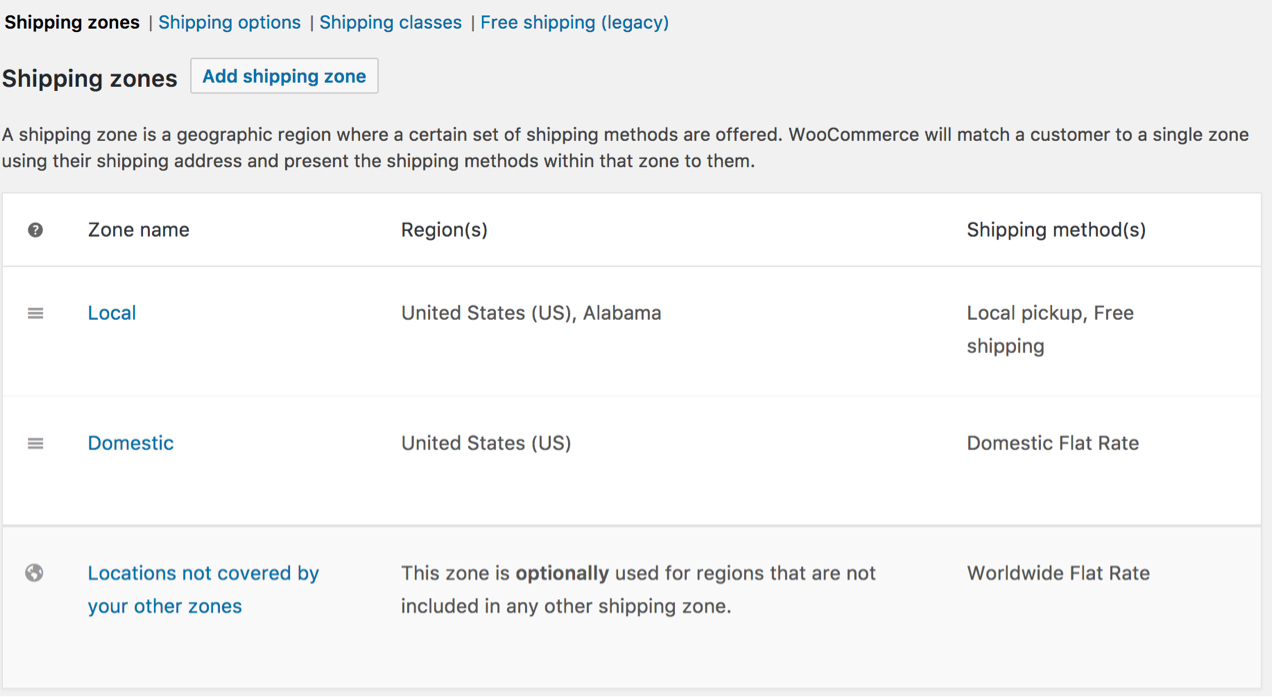
Pour affecter des méthodes d’expédition aux zones, cliquez sur Ajouter une méthode d’expédition. Choisissez Tarif fixe, Expédition gratuite ou Enlèvement local, puis sélectionnez les options et les prix que vous souhaitez pour chacun d’eux.
Vous pouvez également déterminer les tarifs en fonction des classes d’expédition, qui sont des groupes de produits similaires. Si vous vendez des fournitures d’artisanat, vous pouvez facturer un tarif forfaitaire pour les articles individuels et offrir la livraison gratuite pour les kits plus importants qui comprennent une variété de fournitures. Si vous êtes un restaurant, vous pouvez facturer l’expédition d’aliments emballés et proposer un enlèvement local gratuit pour les kits de repas. Sélectionnez l’onglet Classes d’expédition et créez les classes que vous souhaitez, puis modifiez chacun de vos produits pour les affecter à une classe. Pour finir, définissez le taux d’expédition pour chaque classe dans les paramètres de votre zone d’expédition. En savoir plus sur les classes d’expédition.
Installer et activer les extensions d’expédition
Pour utiliser des taux de table, des taux en direct ou une combinaison de méthodes d’expédition, vous aurez besoin d’une extension d’expédition pour ajouter plus d’options. Les extensions sont également excellentes pour ajouter des fonctionnalités comme l’impression d’étiquettes, les numéros de suivi et la synchronisation des entrepôts.
Démarrez en achetant ou en téléchargeant une extension sur la place de marché WooCommerce. Vous n’êtes pas sûr de celle dont vous avez besoin ? Utilisez notre article sur les stratégies d’expédition pour prendre la bonne décision pour votre magasin.
Puis, naviguez dans Plugins → Ajouter nouveau dans votre tableau de bord WordPress et choisissez Télécharger le plugin. Sélectionnez le fichier ZIP de l’extension sur votre ordinateur et cliquez sur Activer pour l’activer sur votre boutique.
Régler les paramètres d’expédition pour répondre à vos besoins
Chaque extension a ses propres paramètres, donc les instructions varieront en fonction de celles que vous choisissez. Pour trouver des instructions spécifiques à votre extension, naviguez sur sa page dans le WooCommerce Marketplace, et cliquez sur le bouton Documentation dans la colonne de droite. Cela vous guidera à travers toute configuration spécifique à l’extension.
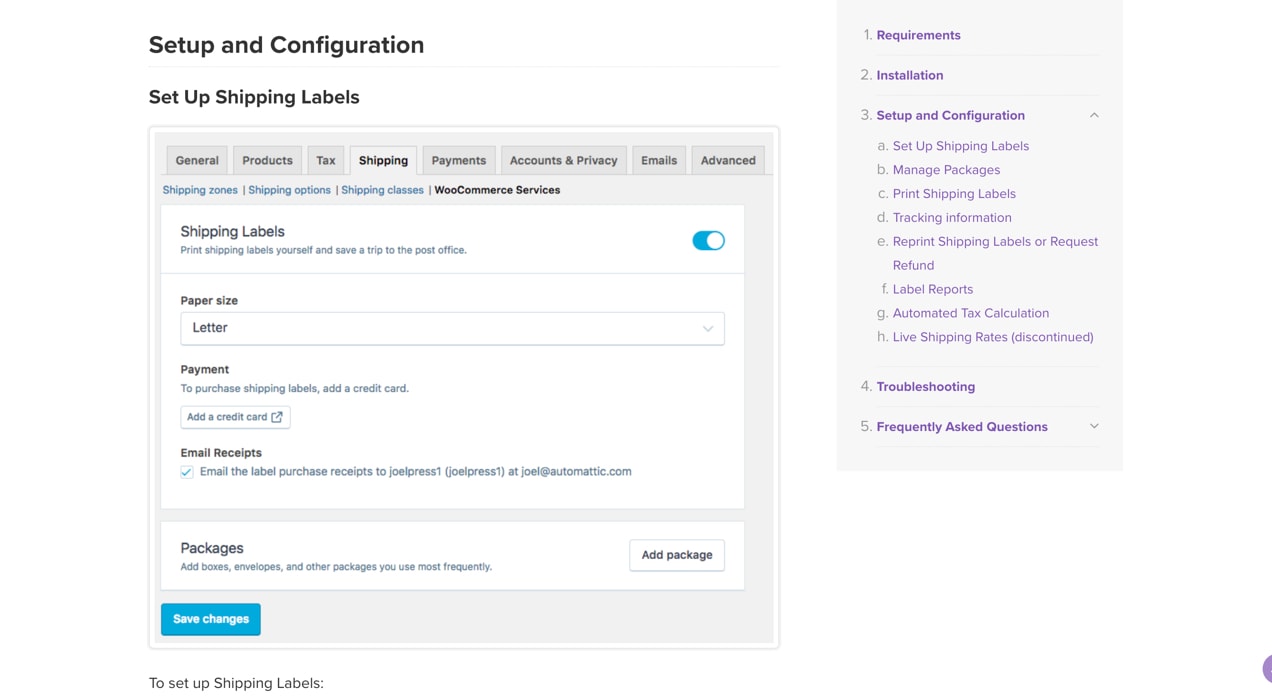
Dans la documentation de WooCommerce Shipping, par exemple, les instructions sont réparties par catégorie – étiquettes d’expédition, gestion des colis, informations de suivi, etc. – et comprennent des étapes numérotées et des captures d’écran détaillées afin que vous puissiez trouver exactement ce que vous cherchez.
Si vous rencontrez des difficultés, notre équipe de support est disponible pour vous aider. Les forums WooCommerce sont également un excellent moyen de se connecter avec des experts et des propriétaires de boutiques qui peuvent vous guider dans le processus de configuration.
Tester votre configuration d’expédition
Avant de mettre votre nouvelle configuration d’expédition à la disposition des clients, testez-la minutieusement. Voici une liste de contrôle de pré-lancement :
- Testez un produit de chaque classe d’expédition, de chaque zone d’expédition que vous avez configurée. Les tarifs sont-ils calculés correctement sur vos pages de panier et de paiement ?
- Testez des combinaisons de produits et différentes tailles de panier. Les remises et la livraison gratuite sont-elles appliquées de manière appropriée ?
- Vérifiez l’ensemble du processus de paiement. Si votre site est intégré à un outil tiers comme ShipStation, les informations d’expédition sont-elles synchronisées correctement ?
- Si vous avez configuré des informations de suivi, les numéros de suivi sont-ils joints aux e-mails des clients et disponibles sur les pages de compte ?
- Si vous utilisez des tarifs en direct, les coûts affichés aux clients correspondent-ils aux tarifs de votre transporteur ?
- Vos politiques d’expédition et de retour sont-elles faciles à trouver pour les clients sur votre site ?
- Si vous offrez des rabais ou une livraison gratuite en fonction de la taille de la commande, cette information est-elle visible pour les visiteurs du site ?
Si tout semble bon, alors vous êtes prêt à expédier !
Commencez à expédier vos produits
WooCommerce fournit tous les outils dont vous avez besoin pour expédier vos produits de manière abordable, efficace et précise pour des clients heureux et un magasin efficace. Vous avez besoin de plus d’informations ? Consultez notre documentation sur l’expédition ou contactez notre équipe d’assistance.